O Planner Premium mostra tarefas do Project for the Web: já viu?
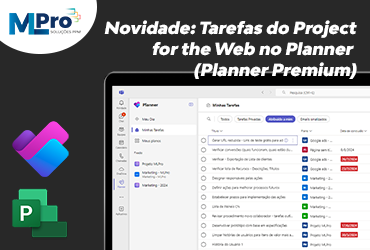
Temos o prazer de anunciar o lançamento da sincronização de tarefas do Project for the Web (Planner Premium) com o Microsoft Planner e o To Do. Com isso, os usuários poderão visualizar suas tarefas do Project for the Web perfeitamente integradas à visualização "Atribuído a mim".

O recurso está sendo lançado em fases e estará disponível para todos em breve.
A visualização “Atribuído a mim”
O modo de exibição Atribuído a mim em Minhas Tarefas no aplicativo Planner fornece aos usuários uma exibição consolidada de suas tarefas espalhadas por Tarefas, Outlook, Anotações de reunião, Loop e Planner. Isso está mudando agora, as tarefas do Project for the Web também estão sendo adicionadas à exibição Atribuído a mim em Minhas tarefas no Planner.
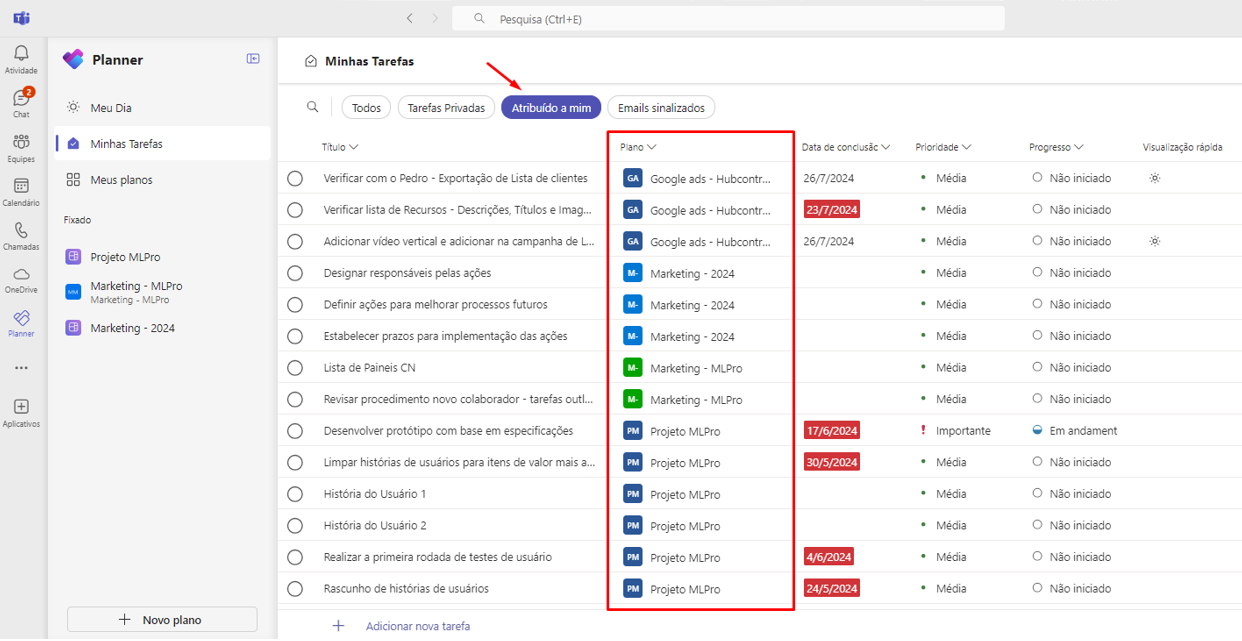
Como acessar
Como posso acessar minhas tarefas do Project for the Web no Planner e no To Do?
Todos os usuários com licenças do Microsoft 365 já estão equipados para acessar as tarefas do Project for the Web do Planner atribuídas a eles na exibição "Atribuído a mim" no Planner e no To Do. O recurso está sendo distribuído em fases nas próximas semanas, se você ainda não vir as tarefas do plano premium na exibição Atribuído a mim, aguarde até o momento em que o recurso for lançado para seu usuário.
Todas as tarefas do Project for the Web que você criar após o recurso ter sido implantado em seu usuário serão sincronizadas automaticamente com o modo de exibição Atribuído a mim.
O que isso significa para o usuário?
Todas as suas tarefas em um só lugar. A visualização "Atribuído a mim" fornece uma interface centralizada para gerenciar suas tarefas do Project for the Web junto com outras tarefas do Microsoft 365. Você pode não apenas ver as tarefas do Project for the Web, mas também atualizar o progresso da tarefa e marcá-la como concluída diretamente na visualização Atribuído a mim.
E caso tenha se interessado e queira uma apresentação dos nossos produtos, fique à vontade para agendar um horário conosco no link a seguir: Apresentação Microsoft PPM Easy